FDE認証を一時停止する
このオプションは、macOS用のEFDEでは使用できません。 |
ワークステーションでFDE認証を一時停止が有効な場合、システムは認証なしで起動するため、脅威から保護されません。 |
FDE認証を一時停止では、EFDE FDE認証要件を有効/無効にするか、延期するかを選択できます。
管理者は、FDE認証の一時停止クライアントタスクを使用して、コンピューターの起動後にFDE認証を一時的に無効にすることができます。
管理コンソールでタスク -> 新規 -> クライアントタスクに移動し、タスクドロップダウン メニューでFDE認証の一時停止を選択すると、FDE認証の一時停止クライアントタスクにアクセスできます。
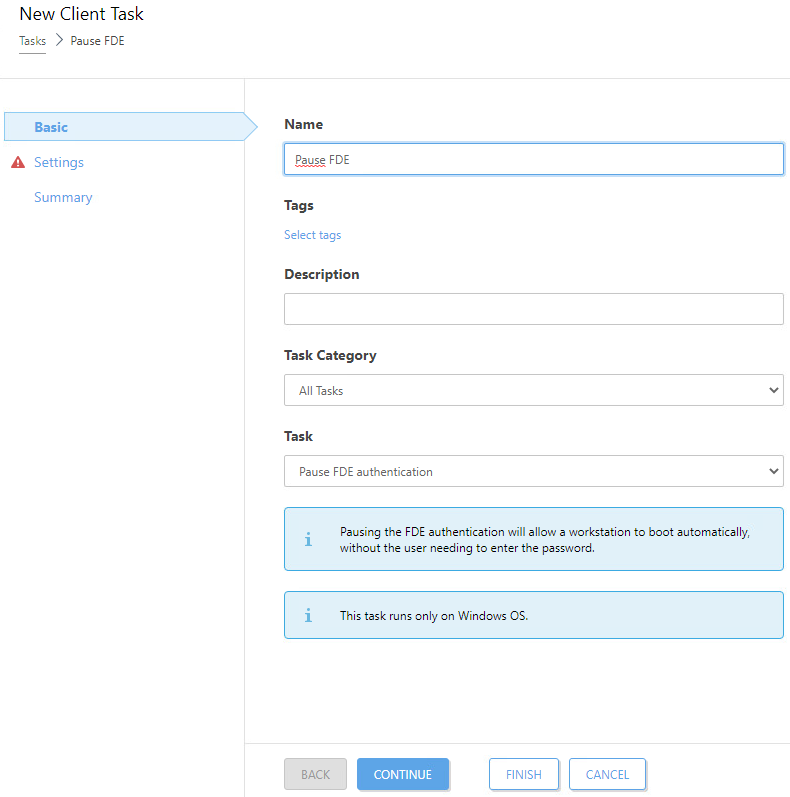
•Settings(設定):
o再起動回数- FDE認証を実行する確認メッセージが表示されずに、ユーザーがワークステーションにログインできる、ワークステーションの再起動回数を指定できます。
o期間オプションを選択:期間: FDE認証を実行する要件なく、ワークステーションをリブートできる期間(秒、分、時間、または日)または日時を指定できます。
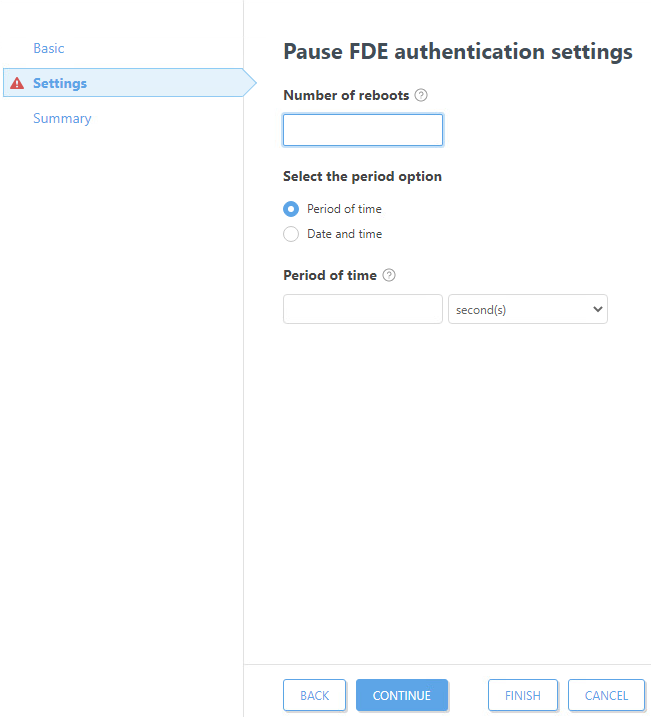
タスクがタスク内の指定された値の少なくとも1つに達すると、FDE認証が更新されます。 |
FDE認証を再開するには、タスクが指定された上限に達する前に、管理者がFDE認証の再開クライアントタスクを使用できます。
FDE認証を長期間完全に無効にするには、管理者はEFDEポリシーのFDE認証を無効にするオプションを使用できます 。
![]() FDE認証を無効にする設定は、暗号化オプション- > フルディスク暗号化モードの下のEFDEポリシーにあります。
FDE認証を無効にする設定は、暗号化オプション- > フルディスク暗号化モードの下のEFDEポリシーにあります。
EFDEポリシーのFDE認証を無効にする設定でFDE認証を無効にすると、この設定が無効にされ、特定のワークステーションに適用されるまでFDE認証は無効になります。FDE認証を無効にするポリシー設定が適用されている場合、FDE認証の再開クライアントタスクはFDE認証を再開叵。 |